Android için Geliştirme: SDK'yı yükleyin. Sürümler android. Android SDK indir
Android SDK Yöneticisi, Android işletim sistemi için uygulamalar geliştirmek için bir ortamdır. Bu program kamera, Wi-Fi, Bluetooth, GPS verisi, 3G özelliklerini kullanan uygulamalar oluşturmanıza olanak sağlar. Ayrıca, Android SDK Yöneticisi tarayıcıları, çeşitli video ve ses formatlarını destekler. Program, geliştirilen uygulamaları Android'in farklı sürümlerinde test etmenize olanak tanıyan entegre bir modül sayesinde popülerlik kazandı.
Android SDK Yöneticisi nasıl kurulur?
Android SDK Manager programını kullanmaya başlamak için başlangıçta kurmanız gerekir. Bunu yapmak için aşağıdakileri yapın:
- Arşivdeki SDK Yöneticisini cihazınıza indirin.
- Buna paralel olarak, PC'nizde Java Development Kid'in son versiyonunun kurulumunu başlattık ve talimatları takip ediyoruz.
- Arşivden “SDK Manager” dosyasını açmaya başlıyoruz.
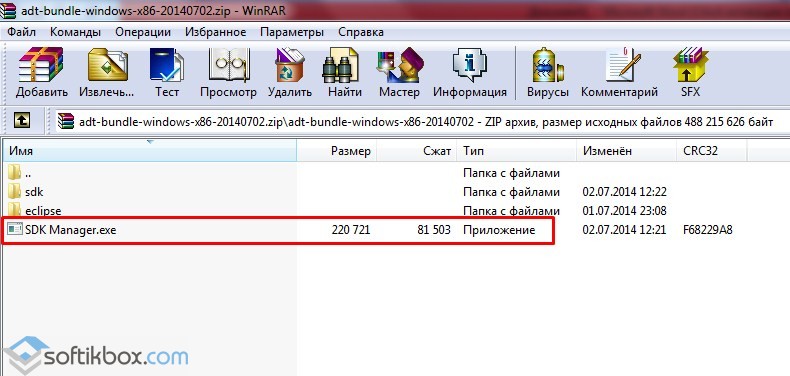
- Paketi açmak mümkün olmadıysa, C sürücüsünde “Android” klasörünü oluşturmalı ve tüm dosyaları arşivden Total Commander ile açmalısınız.
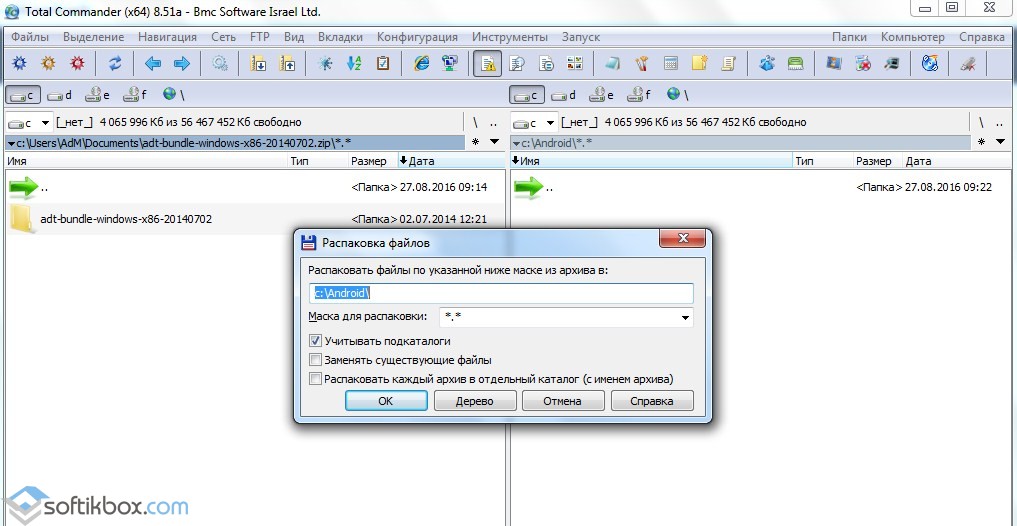
- Sonra "SDK Manager.exe" dosyasını çalıştırın. Birkaç saniye içinde, çalışan bir program görünecektir.
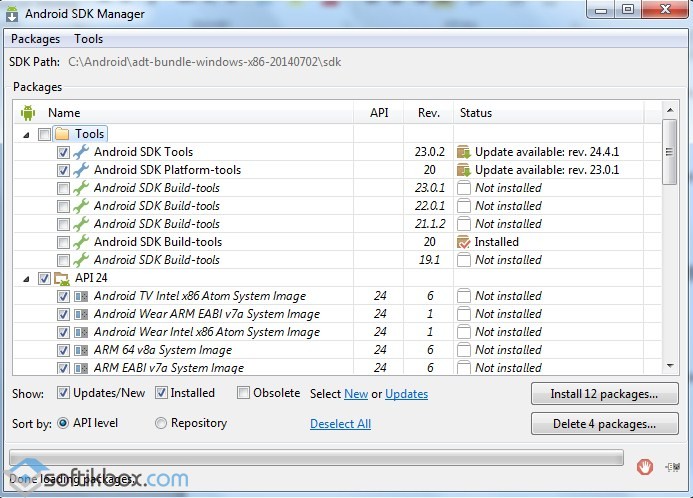
- Ancak, programla çalışmak hala mümkün değil. Eclipse yüklü olması gerekiyor. Arşivde.
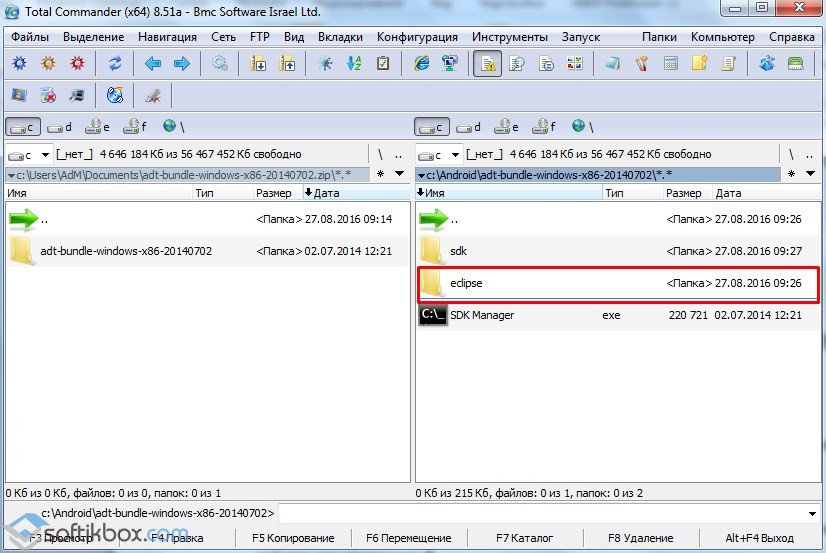
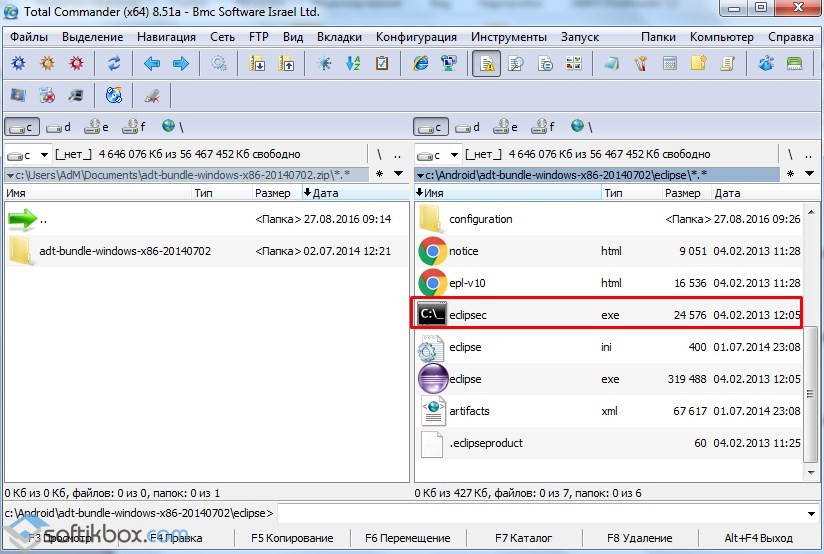
- Total Commander'dan bu öğeyi yüklemek için çalışmaz. “Workspace” adlı yeni bir klasör oluşturmak ve klasörün tüm içeriğini koymak için “Android” klasöründeki C sürücüsünde gereklidir.
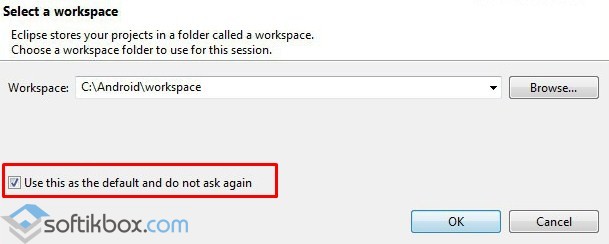
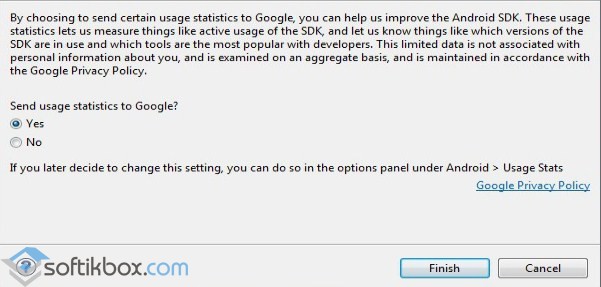
- Daha sonra programın kendisini güncellemeniz gerekir. Bunu yapmak için, Android'in tüm sürümlerini kurmamak için "Tüm Seçimleri Kaldır" menüsüne tıklayın.
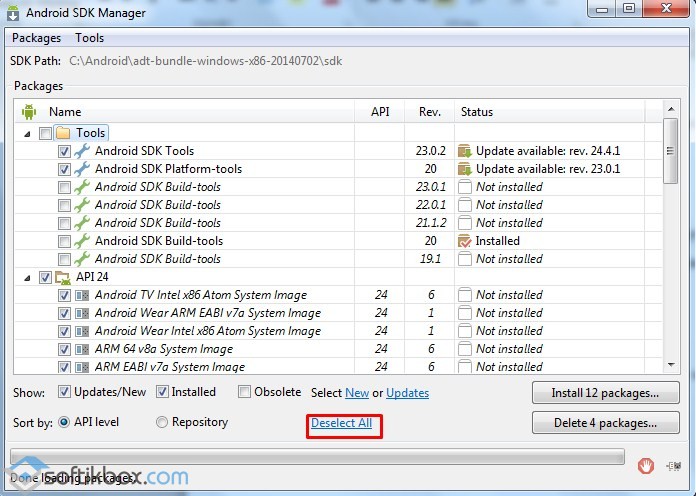
- Şimdi “Güncelle” butonu aktif hale gelecektir. Android işletim sisteminin sürümünü işaretleyin. Ve "Yükle" ye tıklayın.
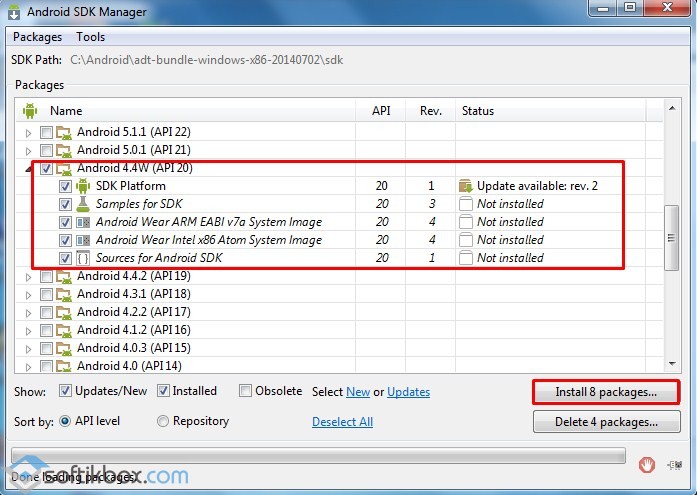
- Yeni pencerede, “Lisansı Kabul Et” seçeneğini işaretleyin ve “Yükle” düğmesine tıklayın.
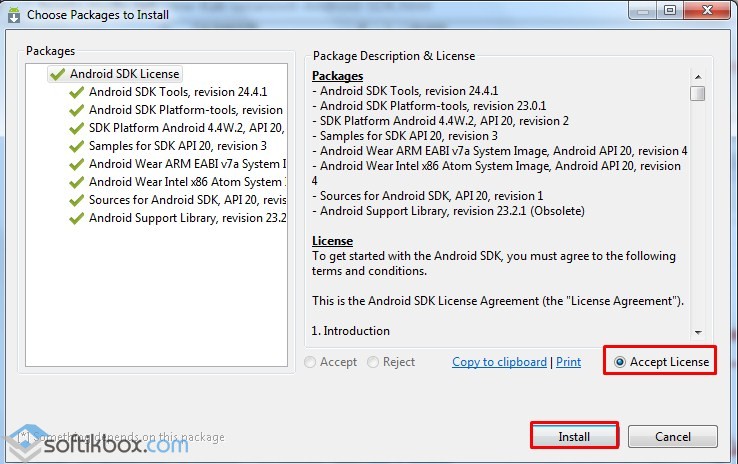
- Android SDK Manager'ın kurulumunun tamamlanmasını bekliyoruz.
Programın nasıl yüklenip yapılandırılacağını videodan da öğrenebilirsiniz:
Eclipse for SDK Manager ve Android Studio nasıl kurulur?
Genellikle, kullanıcılar Eclipse bileşenini yüklerken sorun yaşarlar. Genellikle geliyor android programı SDK Yöneticisi. Ancak, Windows'un sürümünü ve bit derinliğini seçtikten sonra, geliştiricinin web sitesinden ayrı olarak indirebilirsiniz.
Bu öğe için ayar aşağıdaki gibidir:
- Arşivi indirin ve açın windows klasörüC sürücüsündeki
Bu önemli! Eclipse arşivini açmakla ilgili bilinen bir sorun var. Bu amaçla programı kullanmanızı tavsiye ederiz. Arşivi açmadan önce Java'yı kurmanız gerekir.
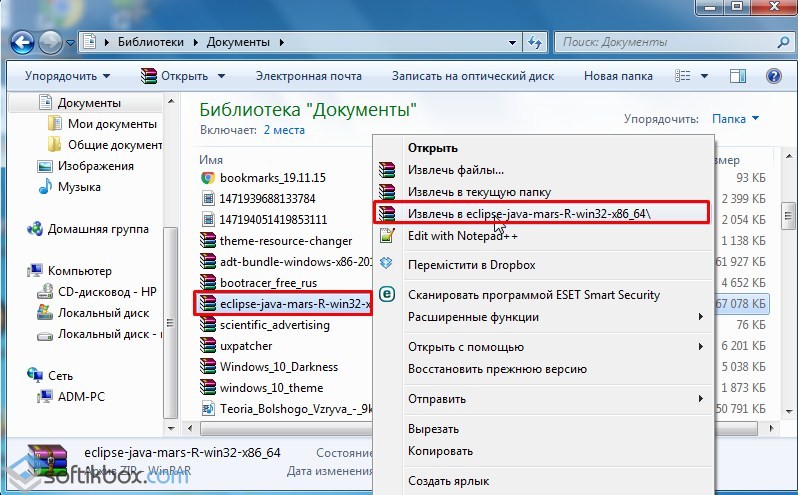
- Belirtilen klasöre çıkartılamadıysa, bazı deneyimli kullanıcılar “Program Dosyası (x86)” klasörü seçiliyse eylemin başarısını not eder.
- Ardından, exe dosyasını çalıştırın.
Ancak, bu yöntem her zaman işe yaramaz ve sık sık hatalar ortaya çıkar.
Programın kullanıcılarından gelen geri bildirimler ve önerileri dikkate alındığında, Eclipse'i kurmanın% 100 yolu:
- "Java SE Runtime" sorgusunu Google'a girin. İlk linki aç.
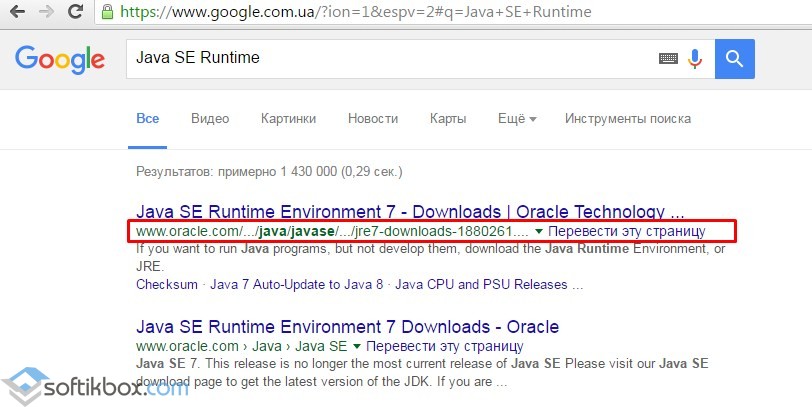
- seçme son versiyon sistemin kapasitesine uygun programlar.
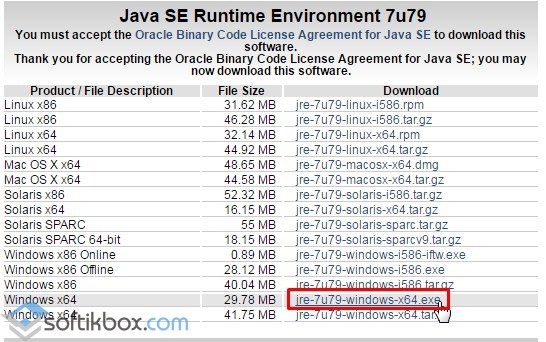
- Arşiv indirme başlayacaktır. Arama motoruna geri dönün ve "Android SDK" girin. Yine, ilk bağlantıyı seçin.
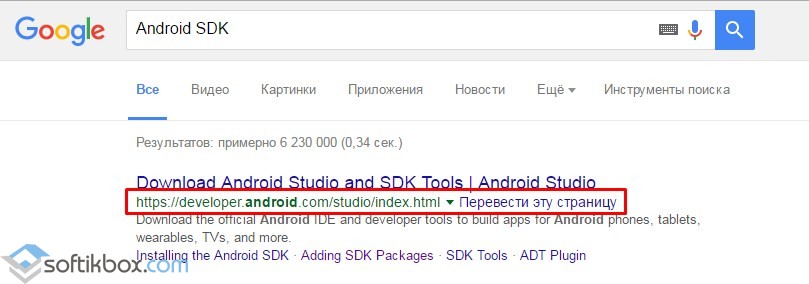
- Sayfayı açın ve "SDK Araçları" bölümüne gidin. Burada “Android SDK'yi içerir” i seçin
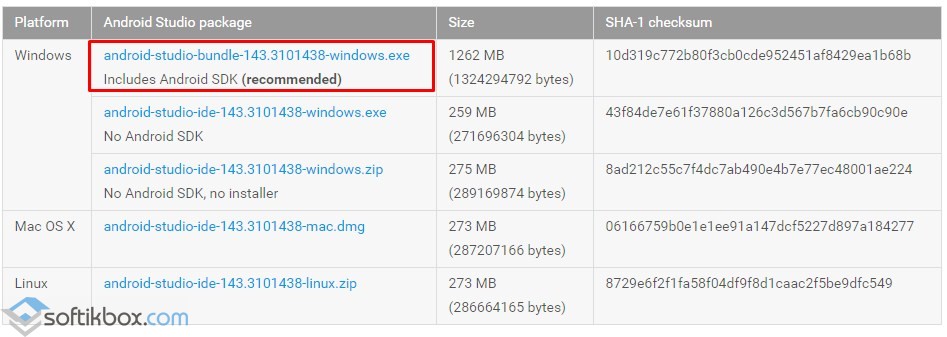
- Lisans sözleşmesinin şartlarını kabul ediyoruz ve "İndir" e tıklayın.
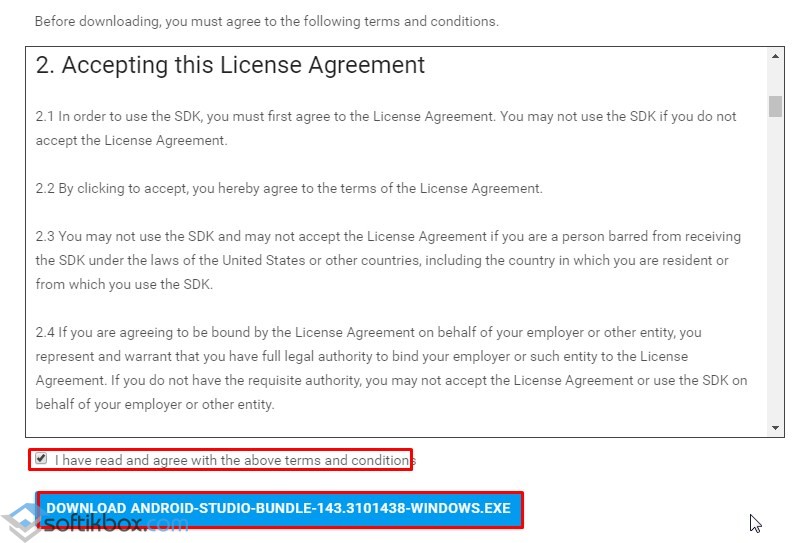
- Dosya 1,2 GB'den daha ağır olacaktır. Bu nedenle, dosya indirilirken Java'yı yükleyin.
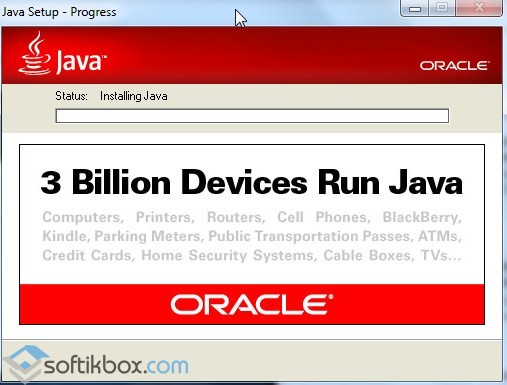
- Şimdi Android Studio'yu kurun. C diskinde, 4,5 GB'a kadar boş hafızaya ihtiyacınız vardır.
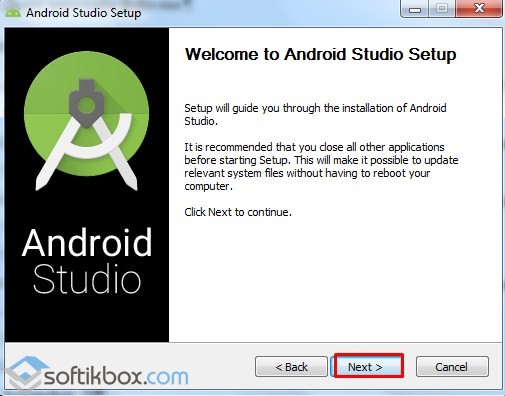
- Gerekli unsurları işaretliyoruz.
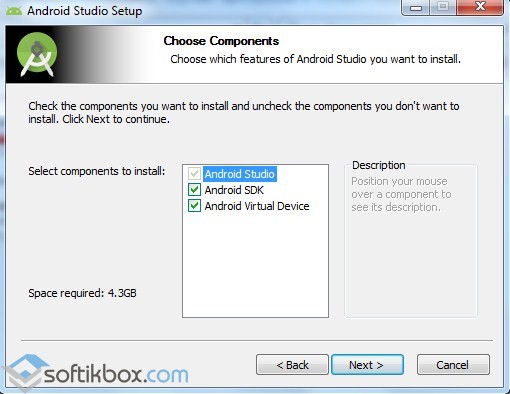
- Lisans sözleşmesinin şartlarını kabul ediyoruz ve "Yükle" yi tıklayın.
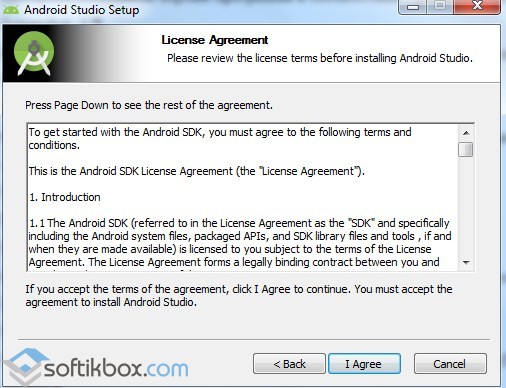
- Kurulum türünü seçmeniz gerekir. "Standart" ı seçin.
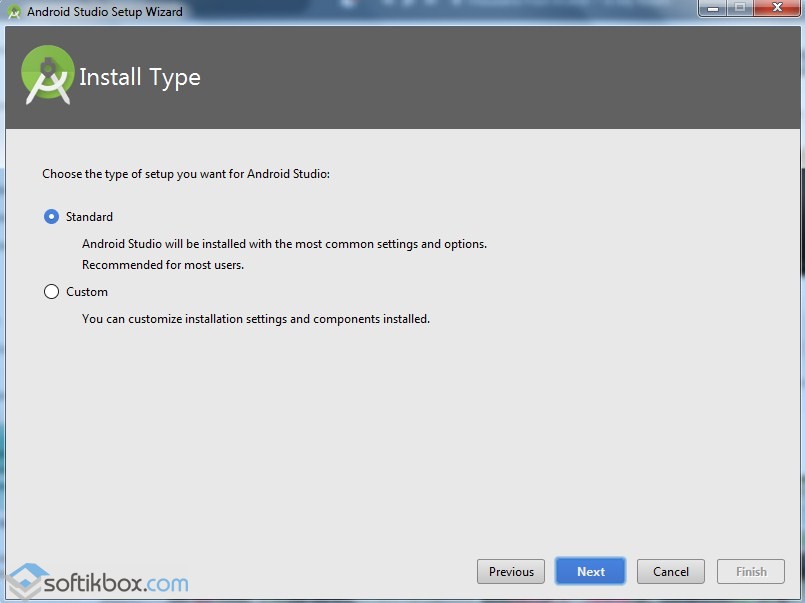
- Program kurulumu tamamlandı.
- Artık Java Development için Eclipse IDE'yi sorunsuzca yükleyebilirsiniz. File.exe dosyasını arşivden çalıştırın. Programın kendisi oluşturacak istenen klasör. Sadece talimatları takip et.
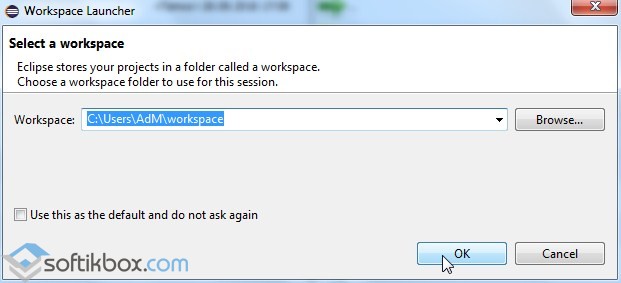
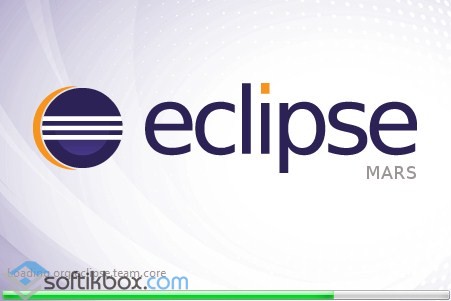
- Program başarıyla kuruldu.
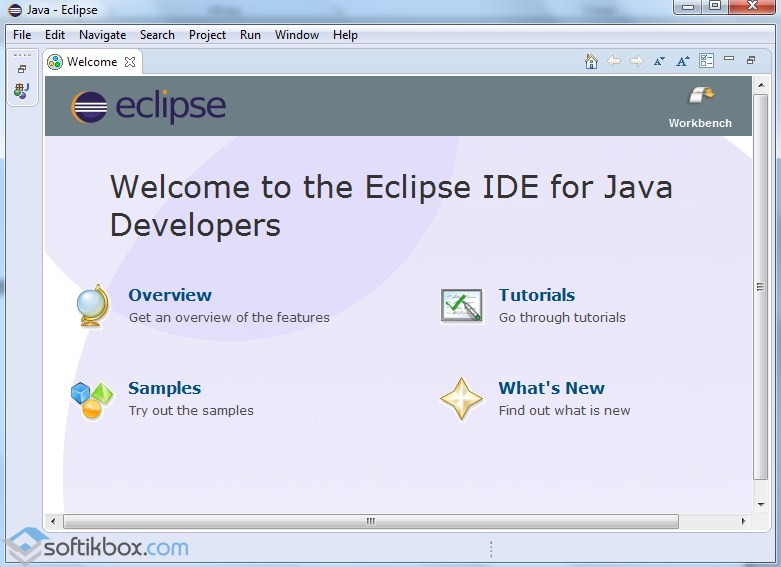
Bu önemli! Eclipse sadece yukarıdaki önerilere uyulursa kurulabilir. Aksi halde, sdk tools dizini hatası eksiktir.
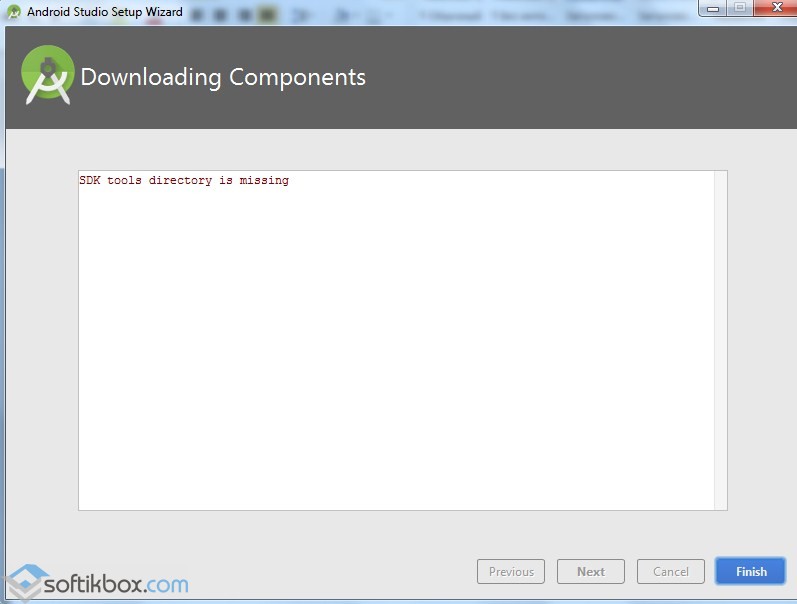
SDK araçları dizini hatası yoksa ne yapmalıyım?
Android Studio yüklerken sdk araçları dizini eksik hatayla karşılaşıldı. Kaldırılan bir Eclipse bileşeninden kaynaklanmıştır. Bu nedenle, Java ve Eclipce'i kurmadan önce bir program kurmaya çalışıyorsanız, bu sorunla yüzleşmeye hazır olun.
Ayrıca bir proje kaydedilirken bu sorun ortaya çıkabilir. Bu durumda, program menüsünde “Yapılandır”, “Proje Varsayılanları”, “Proje Yapısı” na tıklayın ve doğru adres C: / Kullanıcılar / kullanıcı / AppData / Yerel / android / SDK.
İlk durumda, programın yüklenmesi sırasında hata oluştuğunda, bu, Araçlar klasörünün eksik olduğu anlamına gelir. Programı tamamen kaldırmaya, 5 GB'a kadar belleği boşaltmaya ve programı Eclipse talimatlarına göre yeniden yüklemeye değer.
Android gibi popüler bir işletim sistemi güçlü ve basit geliştirme araçları olmadan yapamaz. Ve burada Android SDK (Yazılım Geliştirme Kiti veya Yazılım Geliştirme Kiti) ile kendini gösteriyor en iyi taraf. Bugün SDK'yı kuracağız ve ne yapabileceğini göreceğiz. Bu Android için uygulamaların ve oyunların geliştirilmesi üzerine bir dizi makale olacak.
Yüklemeye hazırlanıyor
Android SDK en moderni destekliyor işletim sistemleri Windows dahil olmak üzere x86 ve x86_64 mimarisi altında, birçok Linux dağıtımı ve Mac OS X de bulunmaktadır. Ayrıca PC de kurulmalıdır Java Geliştirme Seti (Java 7 veya Java 8)Android, Java ile ayrılmaz bir şekilde bağlantılı olduğundan, çoğu SDK özelliği için mutlaka gereklidir.Yerleşik Android öykünücüsünün, diğer modern geliştirme araçları için, ilke olarak, PC'de iyi bir donanım gerektirdiğini belirtmek gerekir.
Android Studio ile yükleme
Uzun süredir Android Studio var - Android gelişimi için resmi IDE (Integrated Development Enviroment). İhtiyacınız olan her şey zaten var ve tek bir tıklamayla yüklendi. Tek yapmanız gereken bir IDE kurmak ve geliştirme ortamına entegre edilmiş tüm SDK özelliklerini kullanabilirsiniz.
Android sitesinden resmi siteden indirin. Orada Android SDK ile çalışmak için birçok faydalı rehber bulabilirsiniz, ancak ne yazık ki, bunlar sadece İngilizce dilinde bulunmaktadır.
Ayrı bir paket kurmak
Android Studio gibi güçlü bir araç kullanmayı düşünmüyorsanız veya zaten bu geliştirme ortamının çalıştığı temelinde Intellij IDEA kurduysanız, Android SDK'yı ayrı olarak yükleyebilirsiniz. Bununla birlikte, bu kurulum metodu başka hiçbir avantaj sağlamayacaktır ve önceki metodun kullanılması tavsiye edilir.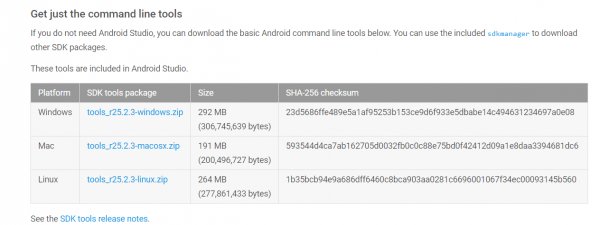
IDE'siz ayrı bir geliştirme araçları paketi indirmek için kullanmanız gerekir. android Geliştirici sitesi. Tüm olası Android Studio referanslarını görmezden gelin, sayfanın en altına gidin ve “Sadece komut satırı araçlarını alın” bölümünü bulun - bu sayfadaki aramayı da kullanabilirsiniz. İşletim sisteminiz için uygun paketi indirdikten sonra, yalnızca sizin için uygun olan herhangi bir depolama biriminde paketini açın - IntelliK IDEA (Proje Yapısı\u003e SDK) içindeki SDK'nın konumunu da belirtmeniz önerilir.
Başlat ve özellikler
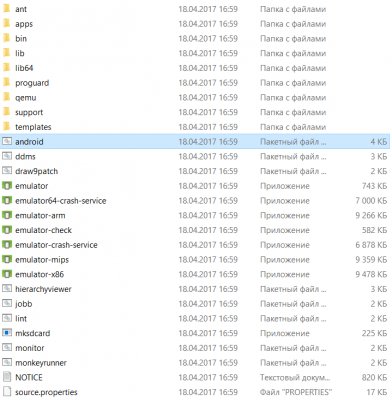
Android SDK'nın tüm işlevlerine erişmek için sadece grubu çalıştırın android dosyası, Windows altında veya terminalde çalışıyorsanız, Linux ve MacOS X'te çalıştırmak için SDK'ınızın araçlarında / klasöründe “android” komutunu uygulayın. API'nin farklı sürümleri için araç yüklemeniz istenecek, daha fazla araç yüklü, daha iyi. Paketleri sisteminize ve İnternet bağlantı hızınıza bağlı olarak uzun sürebilir.
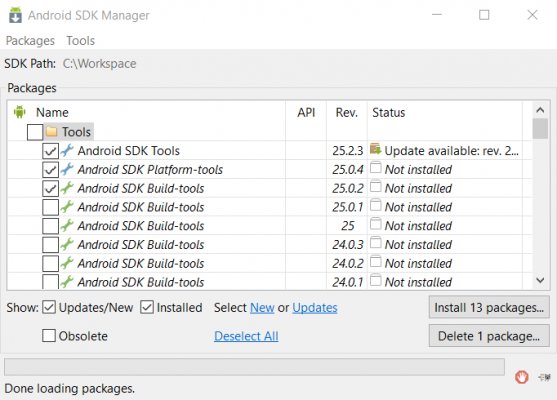
Ana araçların açıklamasına bakalım:
- Platform araçları, ADB, fastboot ve systrace gibi temel Android etkileşim araçlarını içerir. Android Hata Ayıklama Köprüsü, akıllı telefonunuzdaki uygulamalardaki hataları izlemenize ve APK ile çalışmak için bazı eylemler gerçekleştirmenize yardımcı olur; Android cihaz donanım yazılımının tüm hayranlarına tanıdık olan fastboot, ADB ile uyumlu çalışıyor ve işletim sistemi yüklenmeden önce cihazın kurulmasına yardımcı oluyor ve systrace işletim sistemindeki işlemlerin hızını analiz edebiliyor;
- Yapı araçları, Platform araçlarıyla birlikte çalışır, ancak ayrı olarak güncellenebilir. Buna, APK dosyalarınızı korumak için ProGuard, * .obb biçimindeki uzantılarla çalışmak için JOBB ve hazır uygulamalarınızı optimize etmek için gereken Zipalign gibi yardımcı programlar dahildir;
- Ek olarak, SDK herhangi bir uygulamayı test edip Android'in yeni sürümlerinin özelliklerini deneyebileceğiniz gelişmiş bir Android OS emülatörü sağlar. Ancak, yüksek kaliteli öykünme için PC'de iyi bir donanım gerekir, ayrıca x86 öykünmesi kullanılması önerilir.
Android SDK'ya neden ihtiyacım var?
Android SDK, altında çalışan bir akıllı telefon veya tabletin her kullanıcısı için faydalı olacak evrensel bir araç setidir. android sistemi. Normal bir kullanıcı gerekli kayıtlara erişebilir, cihazı çalışma durumundan geri yükleyebilir ve tam teşekküllü bir emülatöre erişebilir, geliştirici için ise Android için oyunlar ve programlar oluşturmaya başlamak için gerekli minimumdur.Elbette, telekomünikasyon endüstrisinde devrim yaratan ve elbette bu açık işletim sistemini zaten duymuşsunuzdur. Ve değilse, hangi gezegende yaşıyorsunuz?
Bu sistem zaten dünyadaki milyonlarca veya milyarlarca insan tarafından kullanılıyor, ancak çoğu insan muhtemelen işlevlerini ve herkesin bilmesi gereken genel bilgileri bilmiyor.
Android başlangıç
Prensip olarak Android, Linux tarafından geliştirilen ve açık bir platform içeren ücretsiz bir sistemdir. Öncelikle için oluşturuldu mobil cihazlar dokunmatik ekran ile. Fakat çok hızlı bir şekilde android yeniden programlandı ve tabletler, televizyonlar ve hatta elektronik saatler için de optimize edildi.
 Bu işletim sistemini çekici yapan şey tamamen ücretsiz olmasıdır. Geliştiriciler ve üreticiler, bu işletim sistemini mümkün olan tüm gadget'lara dahil etmeye karar verdiler ve tüketici pazarında kullanmaya başladılar; Bu arada, bu işletim sisteminin düzenlenmesi kolaydır, programlama hataları en kısa sürede çözülebilir, ayrıca sistemin bütünlüğünü ve gücünü bozmadan "kendiniz için" uyarlanabilir.
Bu işletim sistemini çekici yapan şey tamamen ücretsiz olmasıdır. Geliştiriciler ve üreticiler, bu işletim sistemini mümkün olan tüm gadget'lara dahil etmeye karar verdiler ve tüketici pazarında kullanmaya başladılar; Bu arada, bu işletim sisteminin düzenlenmesi kolaydır, programlama hataları en kısa sürede çözülebilir, ayrıca sistemin bütünlüğünü ve gücünü bozmadan "kendiniz için" uyarlanabilir.
Android 2005 yılına kadar kimse tarafından bilinmiyordu. Google, pazarın yardımıyla, devrimiyle büyük bir potansiyel gördü ve satın aldı. 2007 yılında, Handset Alliance Open ve Google ilk Android sürümünü bir SDK ile sağladı. Bu işletim sistemine sahip ilk HTC Dream telefonu 2008'de satıldı.
Android sürümleri
Android, teknolojik değişikliklere ve kullanıcı gereksinimlerine kolayca adapte olması gerekir, bu nedenle kuruluşundan bu yana birkaç versiyona sahiptir. Onlar:
- Sürüm 1.0 Elmalı Turta
- Sürüm 1.1 Muz Ekmeği
- Sürüm 1.5 Cupcake
- Sürüm 1.6 Donut
- Sürüm 2.0 ve 2.1 Eclair
- Sürüm 2.2 Froyo
- Sürüm 2.3 Gingerbread
- Sürüm 3.0 ve 3.2 HoneyComb
- Sürüm 4.0 Dondurmalı Sandviç
- Sürüm 4.1 4.2 ve 4.3 Jelly Bean
- Sürüm 5.0 Lolipop
- Sürüm 5.1 Android M
- Sürüm 6.0 Android Hatmi
- Android N sürümü 7.0 (belki de - Android 7.0 Nutz, 7.0 Nutella, 7.0 Nestle) veya sürümünüz, yorum yazmak!
Gadget’ınız için işletim sistemi olarak Android’i seçme nedenleri
İlk sebep, diğer işletim sistemlerinden farklı olarak, bu sürümün kullanımı kolay olması, böylece herkesin fazla bilgi ve eğitim almadan onu kullanmayı öğrenmesidir. Ayrıca, gereksinimlerinize göre "uyarlaması" kolay tamamen ücretsiz, düzenlenebilir bir sistemdir.
Ayrıca, mesajlaşma, müzik, fotoğraf, video için herhangi bir uygulama ekleyebilir, cihaz performansını artırabilir, güçlü oyunlar oynayabilirsiniz - tüm bunlar bu sistemi çok çekici ve kullanışlı kılar.
Uygulamaları çalıştırmak için izin veren Android çoklu görev sistemi fonbu daha önce mümkün değildi, böylece internette gezinirken müzik dinleyebildik. Birçok uygulamaya erişim basit ve ücretsizdir, ancak bazı benzersiz ve işlevsel uygulamalar ucuza satın alınabilir.
Bu yüzden bu işletim sistemine kolayca erişilebilir ve kullanıcıları için bir takım avantajlar var, ayrıca sürümleri ve uygulamaları, teknoloji ve toplumdaki günlük gelişim sırasıyla sürekli güncelleniyor.
Pencerelerde Android SDK veya pencerelerde android indirmek için nasıl?
Kendinizi işletim sistemi olan bir bilgisayara indirmek ve çalıştırmak istiyorsanız windows ameliyathane android sistemi sonra yeterli android sdk indir - Sadece android üzerinde çeşitli uygulamalar ve oyunlar geliştirmek ve test etmek için değil, aynı zamanda pencereleri olan bir bilgisayarda çalıştırmak için izin veren bir ortamdır! Android sdk ortamı başlatılacak ve programları test edecek farklı versiyonlar Farklı sensörleri analiz etmesi gereken Android: pusula, gps, kenar, bluetooch, konum sensörü, akıllı telefon kamerası değil
Blogumuzu okurken, “Maker” fahri unvanının artık sizin hakkınızda olmadığını ve şimdi “ileri düzey kullanıcı” sırasını deneyimleyebileceğinizi hissettiniz, daha sonra Android SDK bir geliştirici olarak bile kendinizi hissetmenizi sağlayacak tek araç.
Performanslarını önemli ölçüde artırmak isteyen kullanıcılar android cihazlar root erişimi olmadan ve bootloader'ın (bootloader) kilidini açmanın yeterli olmadığını anlayın:
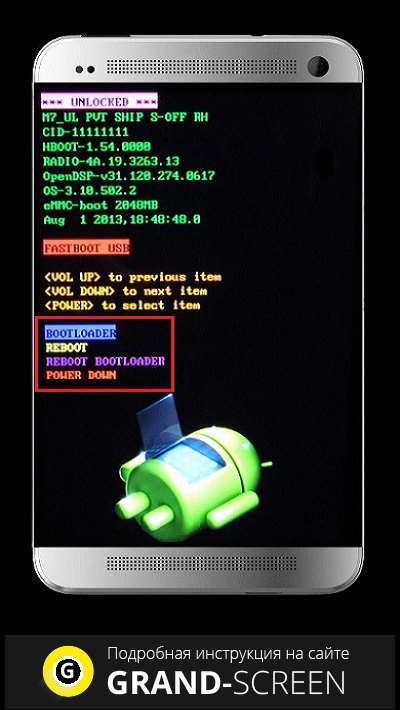
Ve ayrıca, herhangi bir özel üretici yazılımını test etme isteği de mümkündür. O zaman Android SDK ve ADB gerekli. Bu, yalnızca komut penceresiyle değil, Android işletim sistemine erişimi sağlayan kodlarla da çalışmak zorunda kalacağınız anlamına gelir.
SDK (İngilizce yazılım geliştirme kitinin kısaltması), yazılım uzmanlarının özel yazılım paketleri, oyun konsolları, temel geliştirme yazılımı, işletim sistemleri ve bilgisayar sistemleri, oyun konsolları ve pr.
Bu araç için kullanılır:
- "Süper kullanıcı" haklarının elde edilmesi.
- Bellenimin sistem kısmına erişim sağlamak ve değişiklikleri
Ve ADB izin verecek:
- ADB ile çalışabilecek bağlı cihazlara bakın.
- Android sistem günlüğünü görüntüleyin
- Hem Android cihazından hem de üzerindeki dosyalardan kopyalar alın.
- "Sil" (veya temizle) ve ayrıca "(üzerine yaz) bölümü yanıp sön" veri»
- Farklı komut dosyaları oluşturun android kontrolleri-Cihaz
- Gadget’ın ağ ayarlarından bazılarını yönetin
- Ve çok daha fazlası.
Android SDK Yöneticisi - nasıl kullanılır
Android SDK, ADB sürücülerini ve bu talimatı tam olarak uygularsanız, herhangi bir kullanıcının sorunsuz bir şekilde yükleyebileceği diğer araçları içerir.
İlk önce bazı hazırlık adımlarını yapmanız gerekir:
- Android SDK'nın gereksinimlerini kontrol etme.
- Bilgisayarınıza indiriyoruz JDKyanı sıra Java Geliştirme Kiti
- Eclipse IDE ve ADT eklentisini de indirmeniz gerekir.
- Şimdi Eclipse'ı PC'ye kurmalı ve programı çalıştırmalıyız. Rota şöyle gözüküyor: Windows\u003e Android SDK\u003e AVD Yöneticisi.
Uygulamaları geliştirmeyi ve test etmeyi planlamayan kullanıcılar son iki adımı atlayabilir.
* Not: tutulma - kodların yazıldığı dil.
Windows Android SDK / ADB'ye nasıl kurulabilir
- Kurulum dosyasını masaüstünüze indirin ve kaydedin
- Paketi açın ve “C” sürücüsüne root olarak taşıyın (C: \\ android-sdk-windows).
- "C" sürücüsündeki bu klasöre gidin ve SDK-yöneticisini açın.
- Yüklemek için tıklayın Android SDK Platform araçları, revizyon 6
- Dahası, bu yol boyunca ilerleriz: Mevcut paketlersonra Üçüncü taraf eklentilerişimdi Google Inc. EklentilerVs. google USB Sürücü paketini kontrol edin, revizyon 4(son dosya kurulum gerektiriyor).
- Yöneticiyi kapat.
- Kontrol paneline gidin ve sistemin özelliklerini açın ( Sistem özellikleri).
- "Gelişmiş Sistem Ayarları", "Ortam Değişkenleri" üzerine tıklayın.
- Yapılandırılmaları gerekiyor: “Yol” (veya Yol) görünene kadar listeyi aşağı kaydırın. Basıyoruz.
- Satırın sonundaki "Değer" alanına C girmeniz gerekir: \\ android-sdk-windows \\ platform araçları; C: \\ android-sdk-windows \\ araçları. "Tamam" ı ve ardından "Çık" ı tıklayın.
- Android üzerinden USB üzerinden hata ayıklama yapıp, bilgisayara bağlarız.
- Akıllı telefon (veya başka bir cihaz için) için gerekli sürücüleri kurun ve PC'deki komut penceresini açın. adb aygıtları
- Şimdi cihazımız listede görünmeli ve eğer öyleyse, her şey yolunda gitti.
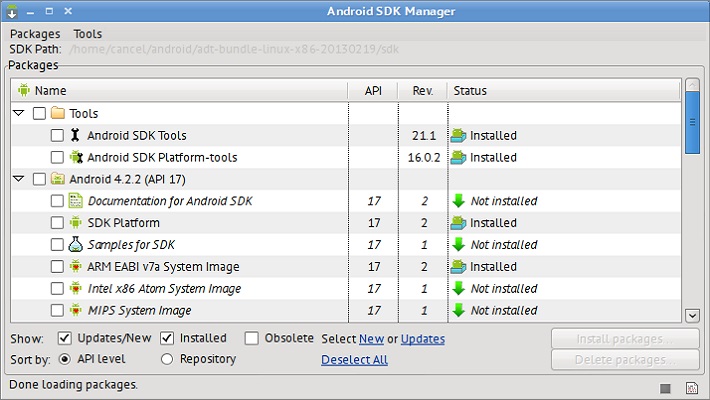
Bir şey işe yaramazsa, sürücü güncelleme prosedürünü manuel olarak yapmanız gerekir. Bunu yapmak için aşağıdaki adımları uygulamanız gerekir:
- Aç " Cihaz yöneticisi»Tanımlanamayan bir grup cihazın yanında sarı bir ünlem işareti bulun.
- Şimdi tıklamamız gerekiyor sağ tık fare üzerinde Güncelleme yolu: Sürücü Yazılımını Güncellesonra tarayınve Seçmeme izin ver şimdi Disk var ve göz.
- Sonra buraya gitmen gerekiyor - C: \\ android-sdk-windows \\ extras \\ google \\ usb_driver ve android_winusb.inf dosyasını seçin. ve seç Android ADB Arabirimi.
- Bir pop-up uyarısı (varsa) göz ardı edilmelidir.
Kurulum tamamlandıktan sonra, komut penceresini açmalı ve tekrar girmeliyiz adb aygıtları. Şimdi her şeyin işe yarayacağını umalım.
Bu makale tüm yeni katılanların, Android cihaz sahiplerinin tanışmasına yardımcı olacak SDK. Öğreneceksiniz android sdk nasıl yüklenir. Ne için: birincisi hacklemek için, ikincisi firmware'in sistem kısmına erişmek ve daha sonra üzerinde değişiklik yapmak, üçüncü olarak almak için kök hakları.
SDK'nın bir aracı var ADB (Android Hata Ayıklama Köprüsü) Android için hata ayıklama Köprüsü veya android hata ayıklamakullanarak şunları yapabilirsiniz:
- Android sisteminin günlüğünü görüntüleyin.
- Hangi Android cihazların bağlı olduğunu ve ADB ile çalışabileceğini görün.
- Android cihazlara program yükleyin.
- Android cihazlarda programları kaldırın.
- Android cihazdan dosya kopyalayın.
- Dosyaları Android cihazınıza kopyalayın.
- Android cihazınızdaki veri bölümünü silin.
- Android cihazınızdaki veri bölümünü temizleyin.
- Android cihazınızda veri bölümünü yanıp söner.
- Android cihazınızdaki veri bölümünün üzerine yazın.
- Android cihazınızı kontrol etmek için farklı scriptler uygulayın.
- Android cihazının bazı ağ parametrelerini yönetin.
- Ve çok daha fazlası.
SDK (yazılım geliştirme seti) - Yazılım uzmanlarının belirli bir yazılım paketi için uygulamalar oluşturmasını sağlayan bir dizi geliştirme aracı, yazılım temel geliştirme araçları, bilgisayar sistemi, oyun konsolları, donanım platformu, işletim sistemleri ve diğer platformlar.
Yazılım Geliştirme setini (SDK) yükleyin
Klasöre git adt demet pencerelersonra klasöre sdk ve koş Sdk manager.exe. Açılan pencerede, İnternet üzerinden indirilecek bileşenleri seçmeye davetlisiniz. Her bir bileşen için sağ taraf zaten kurulu olup olmadığını gösterir. İş için gerekli paketleri seçiyoruz. Resimdeki gibi arzu edilir. Diğer Android sürümleri varsa, o zaman doğru olanları seçin. Gerekli tüm paketler seçildiğinde - butonuna tıklayın. X paketlerini kurun sağ alt Yeni pencerede, tüm bunların indirilmesinin kabul edildiğini onaylıyoruz - Tümünü Kabul Et. Burada paketin boyutunu görebilir ve bir şeyleri bırakabilirsiniz. sıkar kurmak - gösterge koştu ve kütük açıldı - indirme işlemi başladı. Bir süre sonra (seçilen paketlerin sayısına bağlı olarak): Kurulum tamamlandı. Günlüğü ve SDK Yöneticisini kapatın.
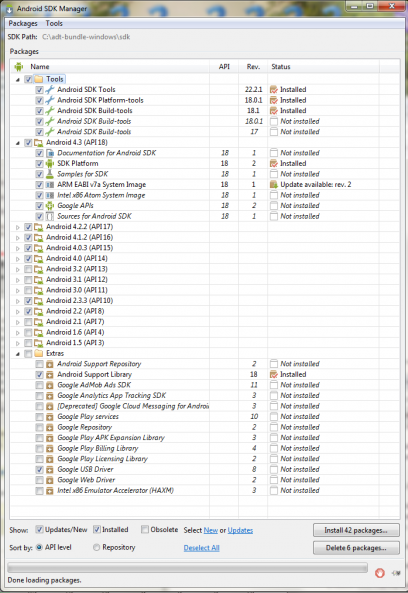
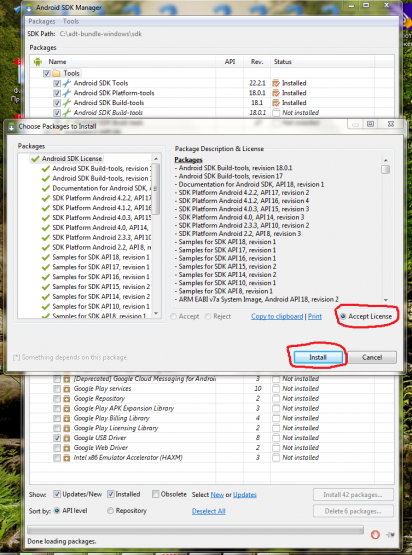
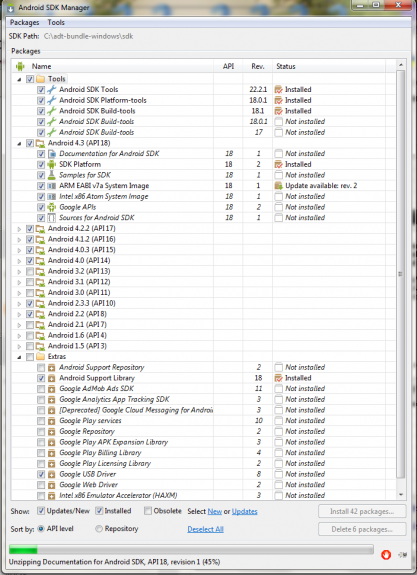
Sonra bu adresin kopyalanması gereken klasöre gidelim (bu klasörde dosyalar olmalı.) adb.exe ve diğerleri)
Programın bulunduğu klasör
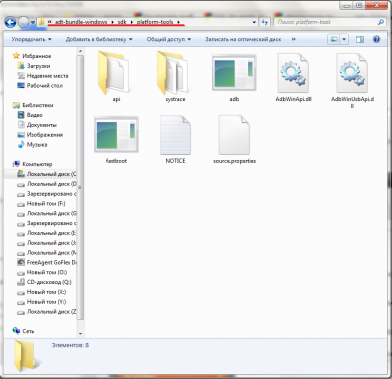
Windows XP için: kontrol paneline, sistem özelliklerine, ayrıca ortam değişkenlerine gitme
Windows Vista / 7 için: kontrol paneline, sisteme, gelişmiş sistem parametrelerine gidin
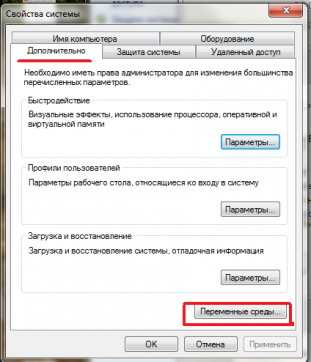
Öğe değişken ortamlarını bulun ve öğeyi bulun yol, değiştirmek için tıklayın ve noktalı virgül ile herhangi bir şeyi silmeden yolumuzu ekleyin. C: \\ adt-bundle-windows \\ platform araçları (resme bakınız). Tamam'a tıklayın.
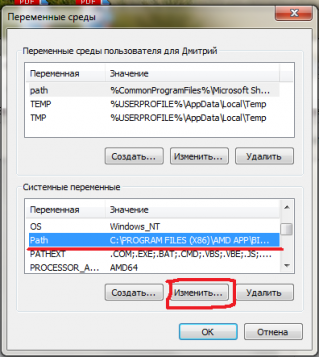
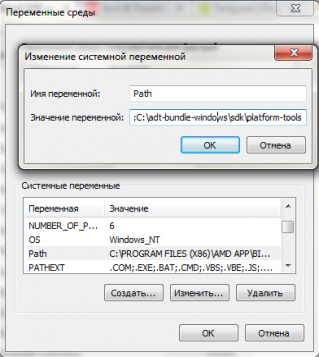
Şimdi her şeyin işe yarayıp yaramadığını kontrol ediyoruz: başa gidin, komut satırını çalıştırın (tercihen Windows Vista / 7 için yönetici olarak) ve girin adb komutu ve aşağıdakileri anlıyoruz.
Sonuç
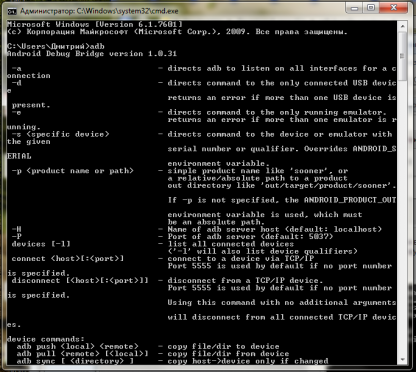
Alınırsa, o zaman her şey iyi çalışıyor.
ADB komutları
İşte yararlı komutların bir listesi:
adb devices - Bilgisayara zaten bağlı olan cihazların listesini görüntüleyin.
adb cihazı bekle - Cihaz bağlantılarını bekle
adb get serialno - Önizleme seri numarası cihazlar
adb logcat - Cihazın içinde neler olup bittiğini görün
adb logcat\u003e c: \\ logcat.txt - Komut tüm değişiklikleri bir dosyaya kaydeder.
logcat için filtreler
V - Ayrıntılı (ayrıntılı) (en düşük öncelik, varsayılan mod)
D - Hata ayıklama (hata ayıklama)
I - Bilgi (bilgi)
W - Uyarı
E - Hata (hata)
F - Ölümcül (kritik hata)
S - Sessiz (sessiz) (en yüksek öncelik, sessiz mod, hiçbir şey görüntülenmez)
Örnek adb logcat *: W - Yalnızca sistem hata mesajları görüntülenir.
adb logcat [-b] - Sistem arabelleği bilgilerini görüntüler
radyo - telsiz / telefon modülü mesajlarını içeren tamponu görüntüleyin.
events - Olaylarla ilgili mesajları içeren tamponu görüntüleyin.
main - Ana günlük arabelleğini görüntüle (varsayılan)
Adb logcat örneği -b radyo
adb reboot - Cihazı yeniden başlatın.
adb reboot recovery - Cihazı kurtarma moduna yeniden başlatın.
adb reboot bootloader - bootloader moduna yeniden başlat.
adb shell cat / proc / mtd - Cihaz hafızasının "bölümleri" hakkındaki bilgileri görüntüleyin.
adb shell df - Bölümler ve ücretsiz kaynaklar hakkındaki bilgileri görüntüleyin.
adb push - Cihaza dosyayı kopyala.
adb pull - Dosyayı bilgisayara kopyala.
adb install [-l] [-r] [-s] - uygulamayı yükle
Örnek adb install: /adb/app/autostarts.apk Diskteki / adb / app / klasöründe bulunan autostarts.apk dosyasını aşağıdakilerle yükleyin:
filtreler
-l kilit uygulaması.
-r Verileri kaydederek uygulamayı yeniden yükleyin.
-s Uygulamayı hafıza kartına yükleyin.
adb kaldırma - Uygulamayı kaldırın.
Adb kaldırma örneği autostarts.apk
